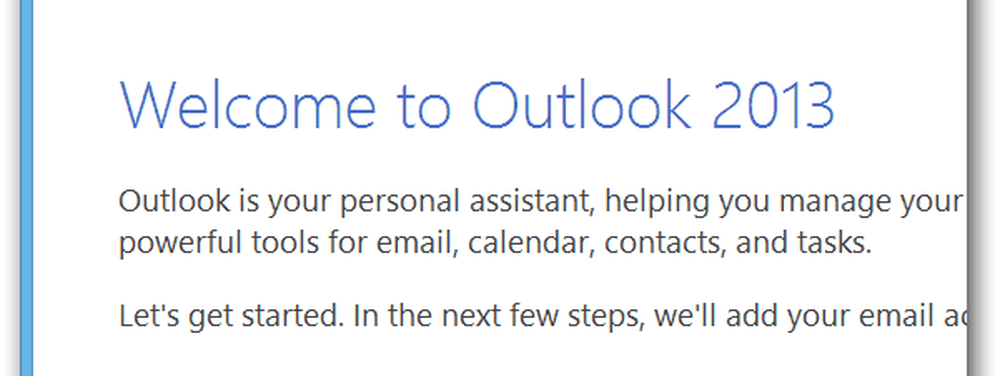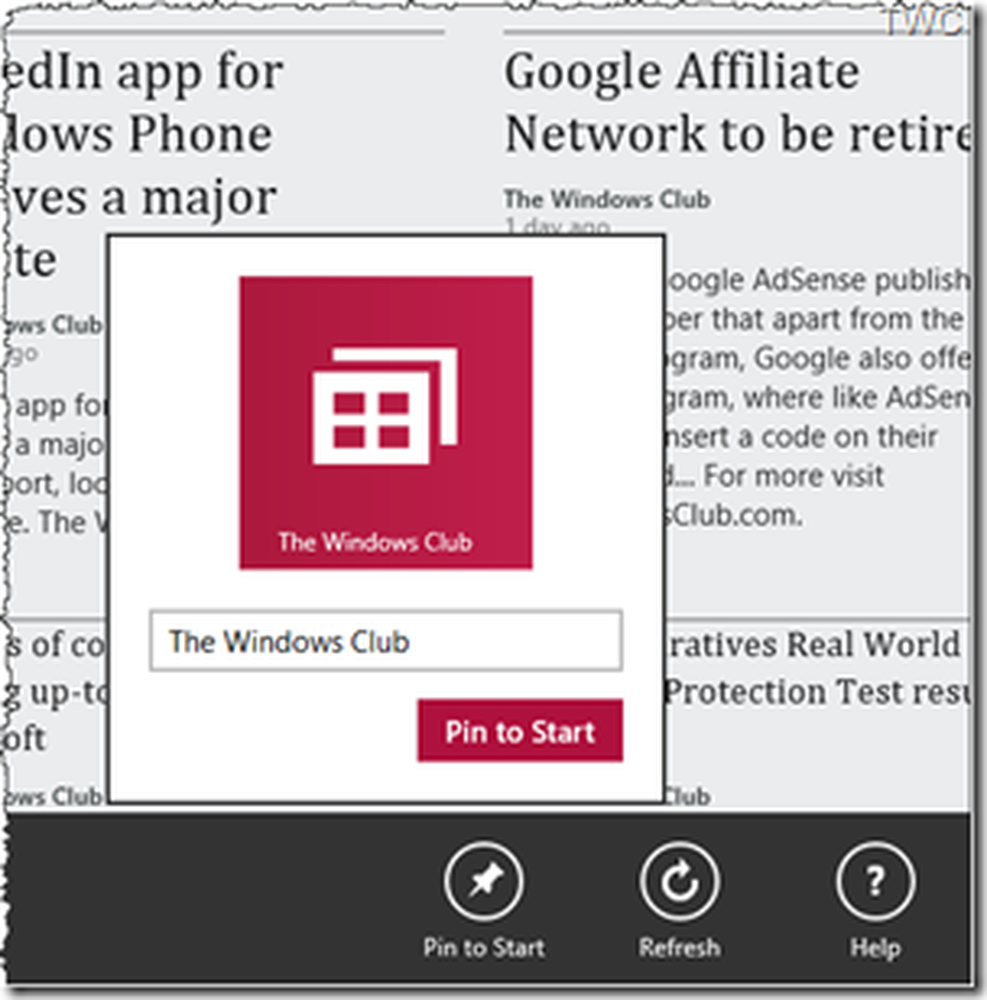Slik legger du til programmer til Office 2013
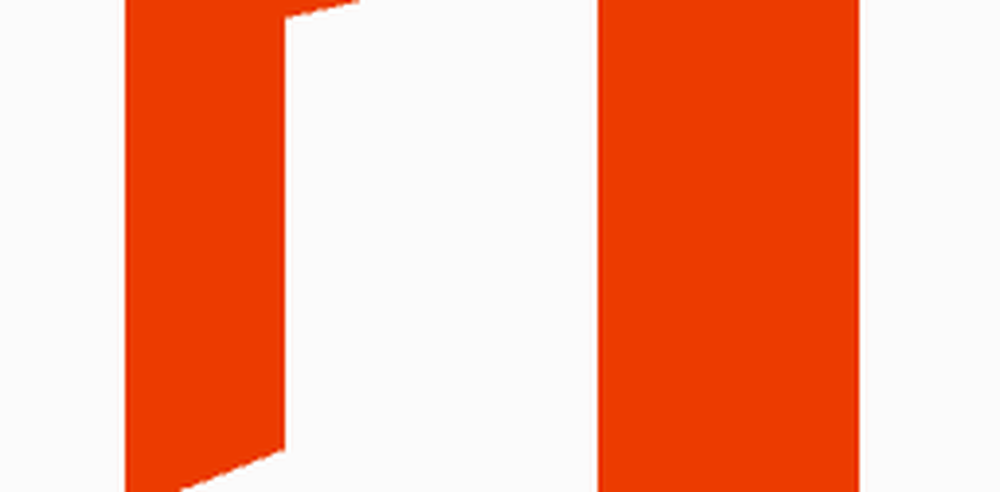
Etter at du har gjort en egendefinert installasjon av Office, kan du finne senere at du trenger et annet program som tilbys i pakken. Slik legger du til dem i Office 2013. For denne artikkelen bruker jeg Office Professional Plus 2013 Preview, men prosessen er praktisk talt den samme for alle versjoner.
Kopp av Office 2013-installasjonsprogrammet på nytt, akkurat som du gjorde da du først installerte det. Etter de første skjermbildene ser du følgende vinduer. Velg Legg til eller fjern funksjoner og klikk Fortsett.
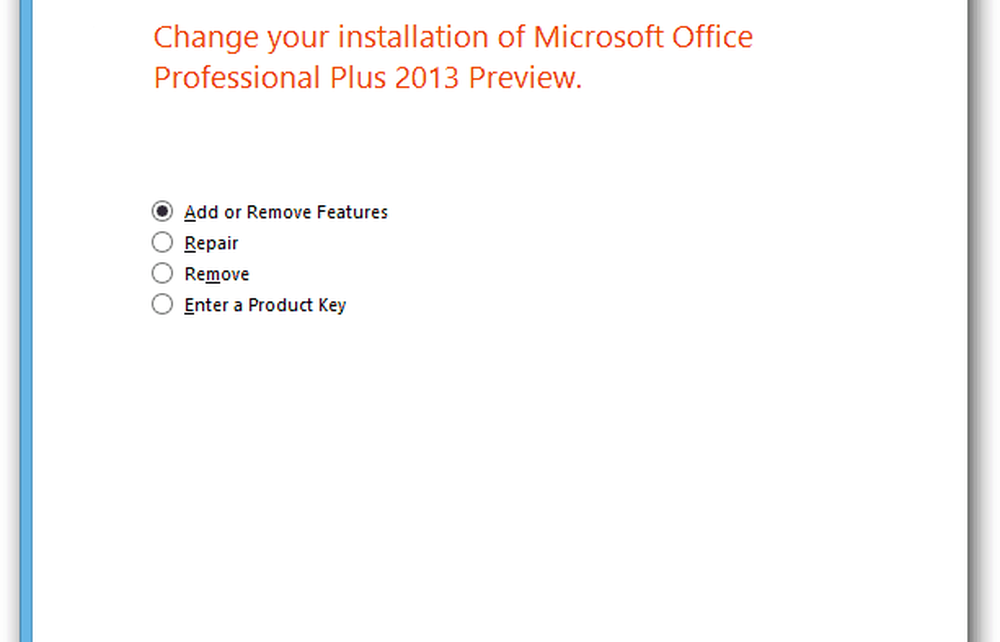
På den neste skjermen klikker du på rullegardinmenyen ved siden av programmet (e) du vil legge til. Her legger jeg til Outlook 2013. Klikk Kjør fra Min datamaskin og deretter Fortsett.
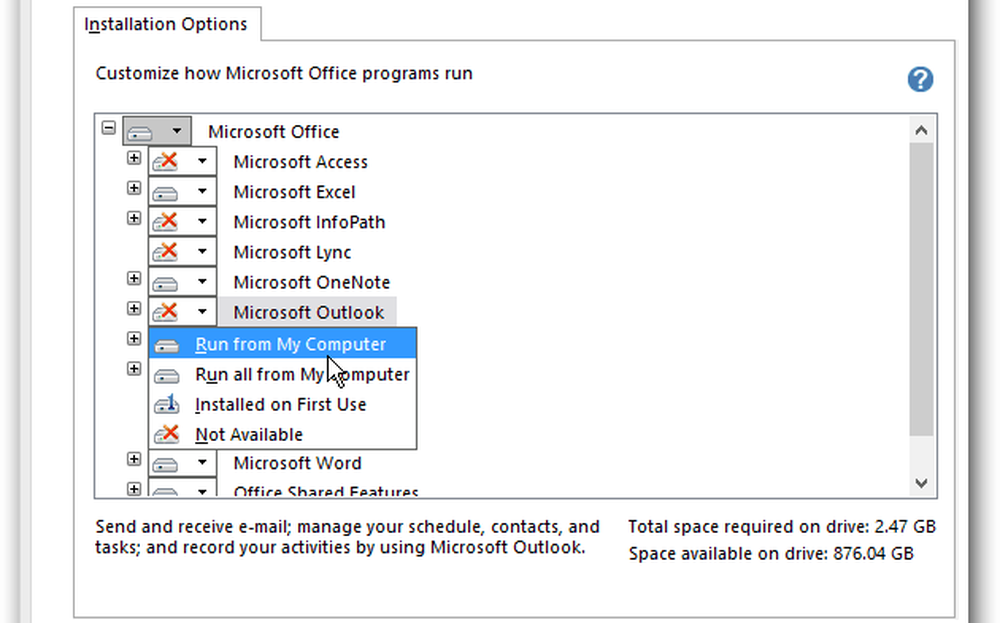
Vent nå mens programmet (e) er konfigurert og installert.
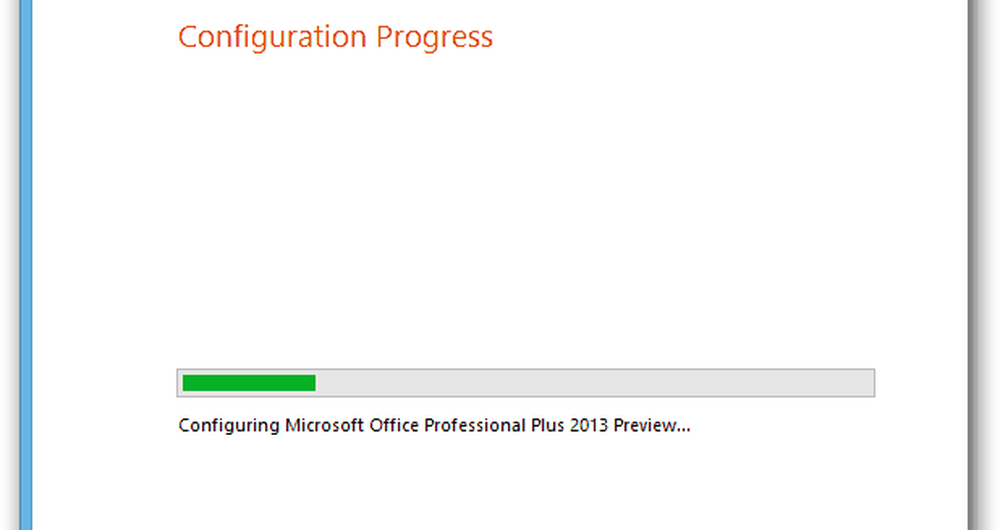
Suksess! Lukk ut av de komplette vinduene og start eventuelle Office-programmer som kanskje har kjørt.
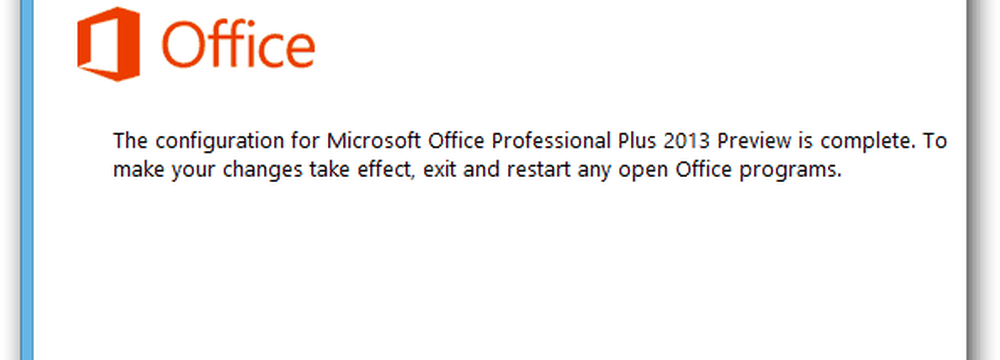
Nå finner du de nye programikonene i Start-menyen eller Start-skjermbildet på Windows 8. I Windows 8 er det første jeg gjør ved å peke det nye Office-programmet til skrivebordet oppgavelinjen fra startskjermbildet.
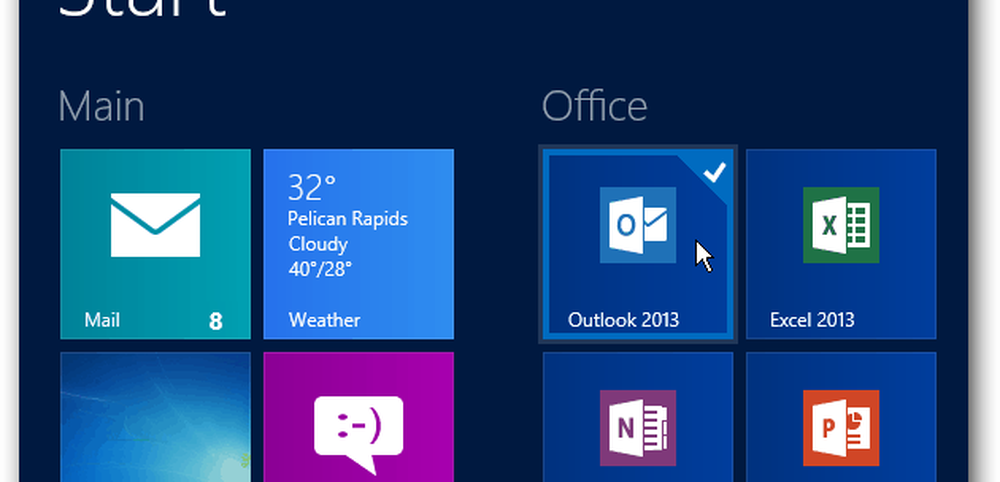
Nyt å bruke ditt nylig installerte Office 2013-program.